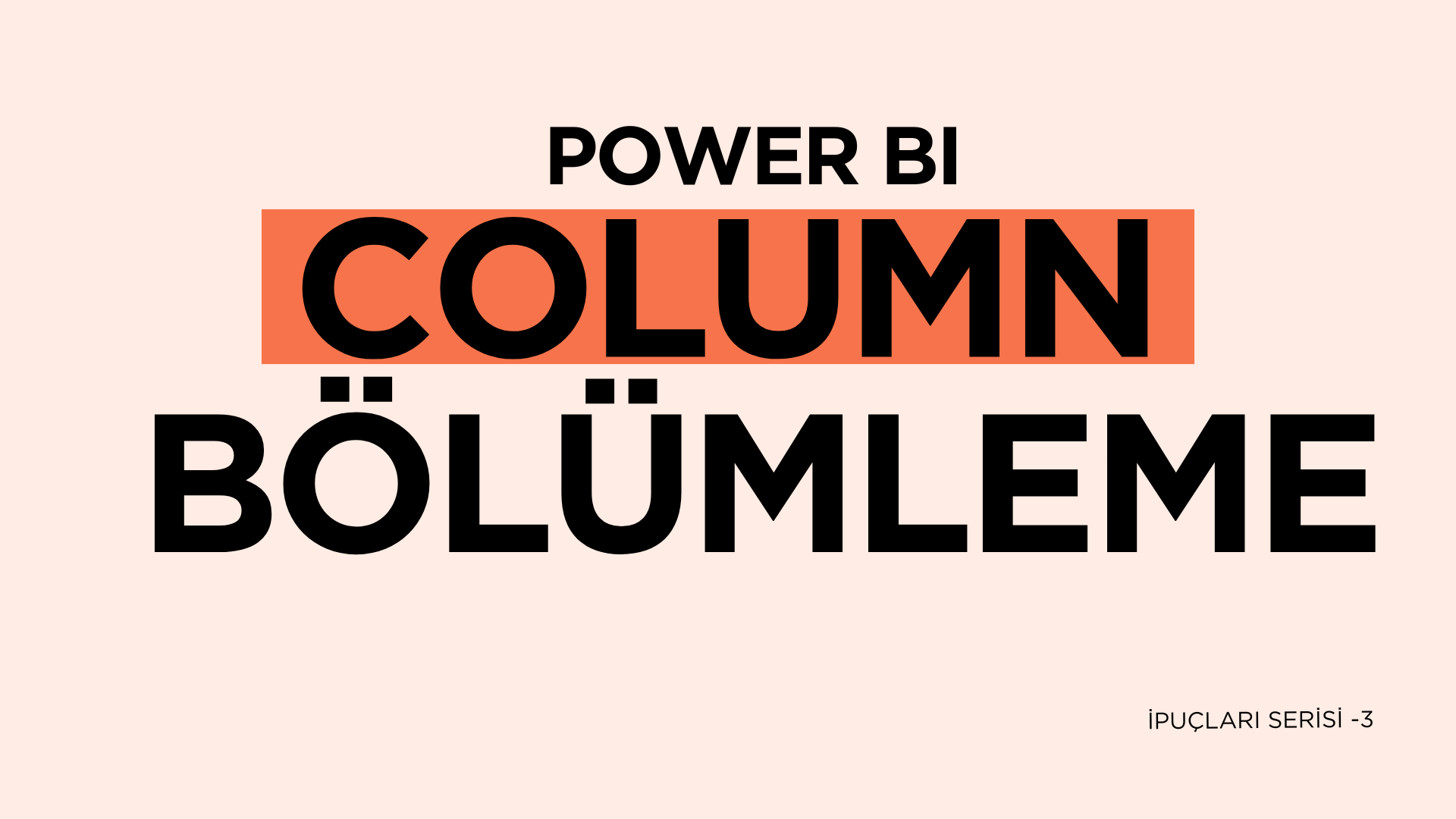Power BI Columnları Bölümleme
Power BI, veri analizi ve görselleştirme konusunda güçlü bir araçtır. Ancak, özellikle veri temizleme ve düzenleme süreçlerinde bazı küçük ipuçları, iş akışınızı hızlandırabilir ve daha verimli hale getirebilir. Bu yazıda, Power BI’da columnlarıları nasıl bölebileceğinizi ve bu işlemi nasıl daha etkili hale getirebileceğinizi ele alacağız.
Columnlara Bölme İşlemi
Power BI’da columnları bölmek özellikle karmaşık veri setleriyle çalışırken oldukça faydalıdır. Bir Column’da birden fazla bilgiyi içeren verileriniz varsa -ülke kodu ve telefon numarası ya da ünvan ad soyad gibi- bu Column’ları bölerek daha anlamlı ve kullanılabilir veriler elde edebilirsiniz.
Veri Yükleme ve Columnların Tespiti
İlk olarak, Power BI’da verilerinizi yükleyin. Ardından bölmek istediğiniz Columnları belirleyin. Bir Column’da hem kimlik numarası hem de belge türü gibi bilgiler varsa ayrıca ünvan ve müşteri adını ayırmak içinde columnlarınızı ikiye bölebilirsiniz.
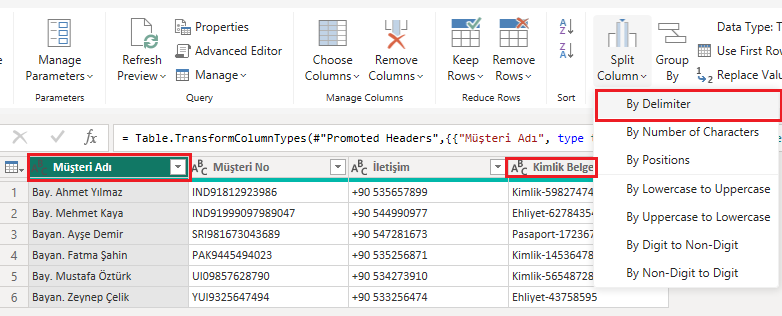
Column Bölme Seçenekleri
Power BI’da Column’ları bölmek için birden fazla seçenek bulunur. Column’u belirli bir karaktere göre bölebilirsiniz (boşluk, tire, virgül gibi). Ayrıca column’un başındaki veya sonundaki belirli sayıda karakteri kaldırarak da bölme işlemi yapabilirsiniz.
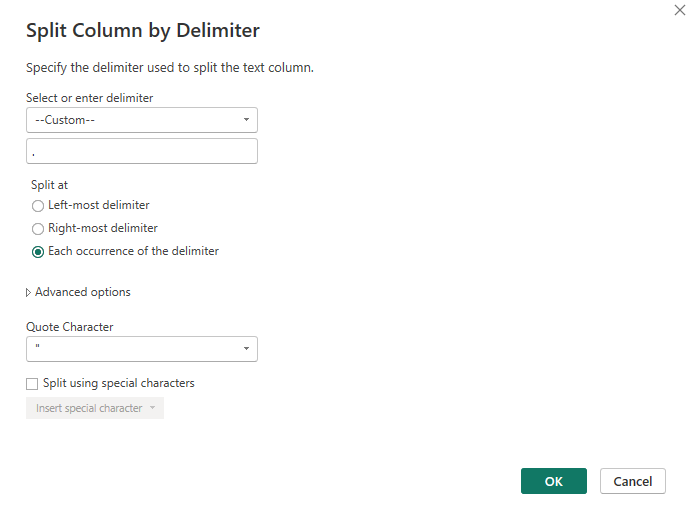
A. Split Column by Delimiter Ekranı
Columnları bölme işlemi sırasında, Power BI size “Split Column by Delimiter” adında bir ekran sunar. Bu ekranda, Column’u hangi karaktere göre böleceğinizi belirleyebilirsiniz.
B. Delimiter Seçimi: Bu bölümde, column bölmek için kullanılacak karakteri seçebilirsiniz. Tire (-), virgül (,) veya boşluk gibi bir karakter seçebilirsiniz. Özel bir karakter kullanmak istiyorsanız “Custom” seçeneğini kullanarak kendi Delimiter’ınızı girebilirsiniz.
C. Split at Seçenekleri: Bu bölümdeise Column’u nasıl böleceğinizi belirleyebilirsiniz.
“Left-most delimiter” seçeneği ile columnu ilk Delimiter’a göre bölebilirsiniz.
“Right-most delimiter” seçeneği ise columnu son Delimiter’a göre böler.
“Each occurrence of the delimiter” seçeneği ise her Delimiter’da Column’u böler.
D. Advanced Options: Bu bölümde, daha gelişmiş seçenekler bulunur. “Advanced options” (Gelişmiş seçenekler) bölümü çeşitli karmaşık veri dönüştürme işlemleri için önemli ayarların olduğu alana erişebilirsiniz.
1. Split into (Şuna Böl)
Rows (Satırlar): Verileri dikey olarak bölerek yeni satırlar oluşturur. Bu özellikle bir hücredeki birden çok değeri normalize etmek istediğinizde faydalıdır.
Columns (Sütunlar): Verinizi birden fazla columna böler. Tek bir column içerisinde bulunan virgülle ayrılmış değerleri ayrı columnlara ayırmak istediğinizde kullanışlıdır.
2. Number of columns to split into (Bölünecek Column Sayısı)
Oluşturulacak columnsayısını belirler. Örneğin “2” olarak ayarlanırsa, orijinal column en fazla iki yeni columna bölünür.
3. Quote Character (Tırnak Karakteri)
Tırnak işaretleri içindeki metinlerin bütünlüğünü korur. Örneğin “İstanbul, Türkiye” gibi bir değer varsa, virgül ayırıcı olarak seçildiğinde bile bu metin bölünmez. Varsayılan olarak çift tırnak (“) kullanılır, ancak farklı bir karakter de seçilebilir.
4. Split using special characters (Özel Karakterler Kullanarak Böl)
Standart karakterlerin dışında, tab, yeni satır veya diğer özel karakterlere göre bölme imkanı sağlar.”Insert special character” düğmesi ile bu özel karakterleri kolayca seçebilirsiniz.
Örnek Senaryo
- Diyelim ki bir columnda “Ünvan ve Müşteri Adı” şeklinde veriler var. Bu columnu tire (-) karakterine göre bölerek, ünvanı ve telefon numarasını ayrı columnlara ayırabilirsiniz.
- Bunun için, columnu seçin ve “Columnları Böl” seçeneğini kullanın. Ardından, bölme işlemi için nokta karakteri ile bölme işlemini tamamlayabilirsiniz.
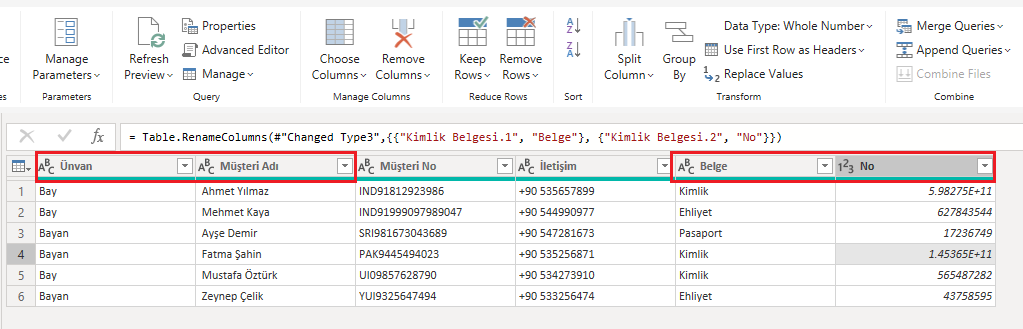
Column Bölme İşlemi Neden Önemlidir?
Columnları bölmek, verilerinizi daha anlamlı hale getirir ve analiz sürecinizi kolaylaştırır. Özellikle büyük veri setleriyle çalışırken, columnları bölmek, verilerinizi daha yönetilebilir parçalara ayırmanıza yardımcı olur. Bu sayede, daha hızlı ve etkili analizler yapabilirsiniz.